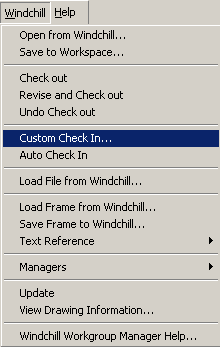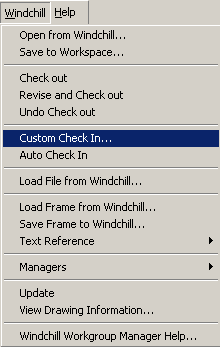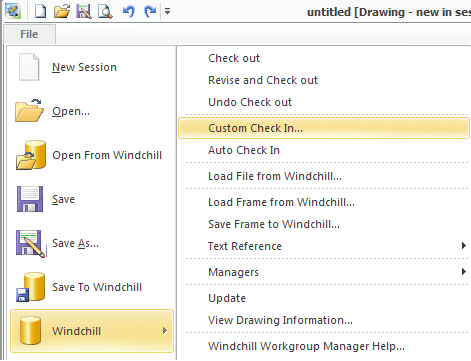カスタムチェックイン
Windchill のコモンスペースにファイルをチェックインすると、チェックアウトロックが除去され、そのファイルをほかのユーザーが使用できるようになります。Windchill Workgroup Manager では、2 種類の方法でオブジェクトをチェックインできます。「自動チェックイン」操作と「カスタムチェックイン」操作です。このセクションでは、「カスタムチェックイン」操作について説明します。この操作は、アクティブな Creo Elements/Direct Drafting セッションとワークスペースの両方で使用できます。
「カスタムチェックイン」では、Windchillの「チェックイン」ページを使用して、チェックインに関して特定のチェックインオプションを設定できます。このオプションについては、「チェックイン」ページから使用できるオンラインヘルプで説明しています。
「カスタムチェックイン」操作を実行するには、以下の手順に従います。
1. Creo Elements/Direct Drafting ウィンドウまたは混合セッションで、 > の順に選択します。
または
Creo Elements/Direct Drafting クラシックセッションで、 > > の順に選択します。
または
フルーエントセッションで > > の順に選択します。
セッションのオブジェクトがワークスペースに保存され、Windchill の「チェックイン」ウィンドウが開きます。
2. ステップ 1 およびステップ 2 で目的の「チェックイン」オプションを選択し、「完了」をクリックします。指定したチェックインオプションを使用して、現在のオブジェクトがチェックインされます。